前言
最近吧,已经成功进入研一的生活了。以前也没怎么接触过学术科研这方面,所以很多概念、工具等等差不多都得从零开始学起。
入学几周,导师就开始要我们读文献做汇报了。读文献这种事,文献量大了就需要有较好的整理软件来辅助,不然如果只是自己手动将文献 pdf 一个一个文件夹分类放着的话,无论是管理还是预览都不直观。
尤其是写论文的时候,本科时写论文应该也有体会到,就是做参考文献的引用目录也是比较头痛的地方,如果有自动生成参考文献目录的软件的话,就非常方便了,而 Zotero 正是这么一款软件(配合强大的插件)。
它可以做到:
- 文献信息自动录入
- 文献整理分类
- 文献标注和笔记
- 文献信息(阅读进度、期刊分区、影响因子、被引数、标签)可视化
等等。
软件界面可以参考下图预览一下:
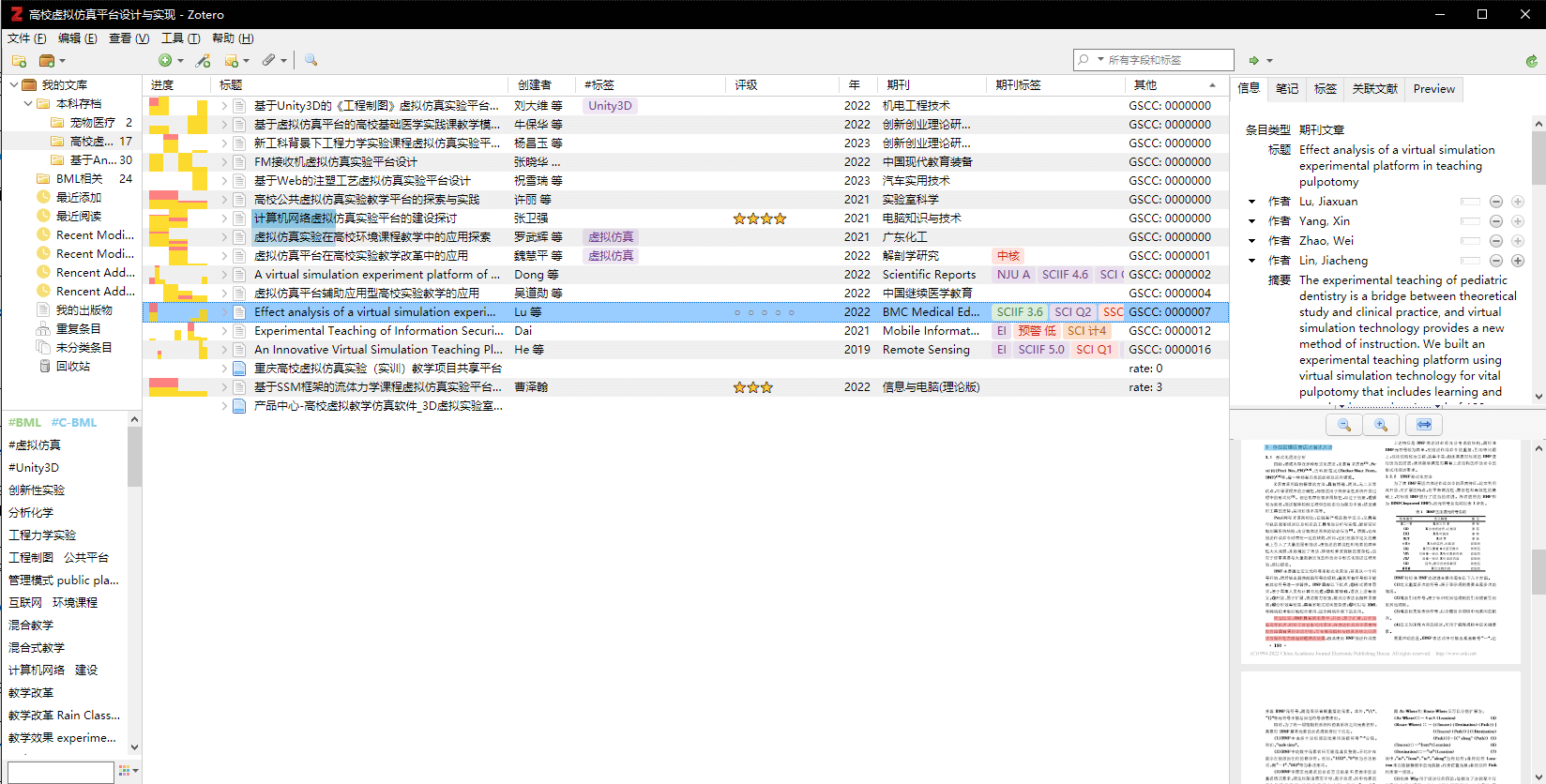
下面就正式开始关于 Zotero 及其插件的安装和设置教程了。
Zotero 本体
首先是安装 Zotero 本体,目前稳定版为 Zotero 6,虽然说有测试版的 Zotero 7 放出,但是根据我一段时间的使用体验来看, Zotero 7 插件的稳定性还有待提升,经常会出现一些无法个人解决的影响使用的BUG,所以建议喜欢稳定使用而不在乎体验需要折腾的新功能的用户使用 Zotero 6 稳定版,以及对应的稳定版的插件。
可能半年或者一年后稳定性会好很多,届时有空再升级吧23333
另外建议使用魔法来访问网络,因为安装过程中需要用到国外的网站进行下载,像是 Zotero 官网以及插件下载的 GitHub,还有 Chrome 浏览器使用到的插件的下载网址也需要在墙外才能访问,以及被引数插件也是通过 Google Scholar 网站来获取的,所以还请学会使用魔法。
没有魔法的可以 点此 获取魔法,成为
马猴烧酒(邀请码为yGRKcEIw)
下载与安装
直接访问官网下载页面:https://www.zotero.org/download/
下载 Zotero 6 即可,另一个 Zotero Connector 是等会要用到妙妙工具(bushi),是浏览器和软件联动使用的插件,可以先行安装。
经过平平无奇的安装过程,我们现在可以打开软件体验了:
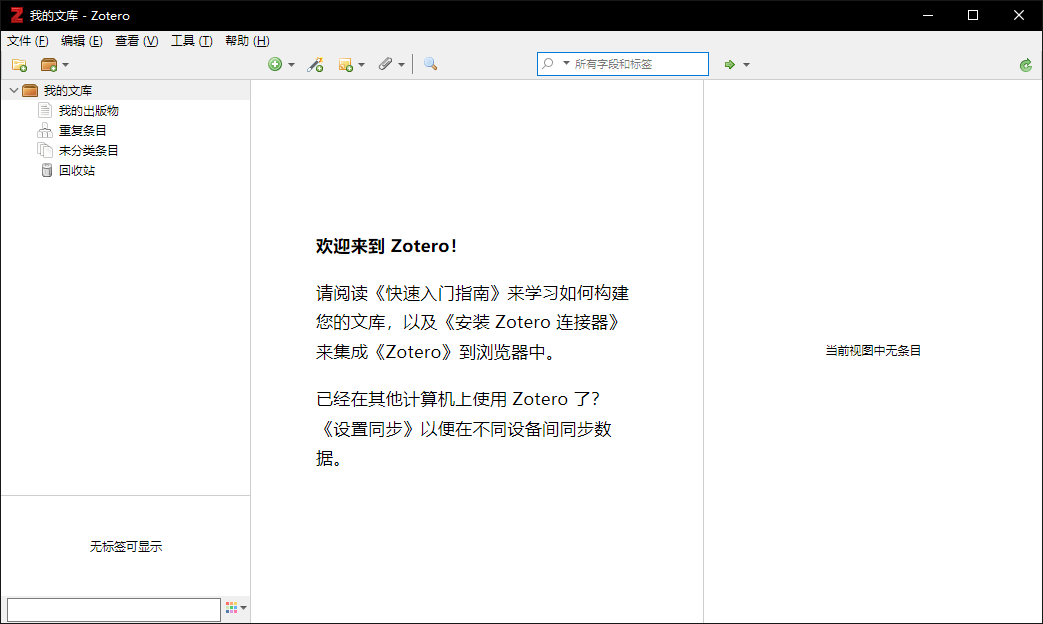
此时,浏览器也会跳出网页提示你安装 妙妙工具 Zotero Connector ,安装即可。
回到软件,我们开始进行初步的设置。
初步配置(同步)
点击 编辑 -> 首选项 即可进入软件设置,软件的绝大部分设置都可在此设置,包括插件的设置也集成在此。
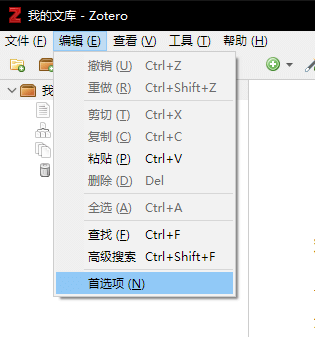
关于“常规”设置,全钩上即可:
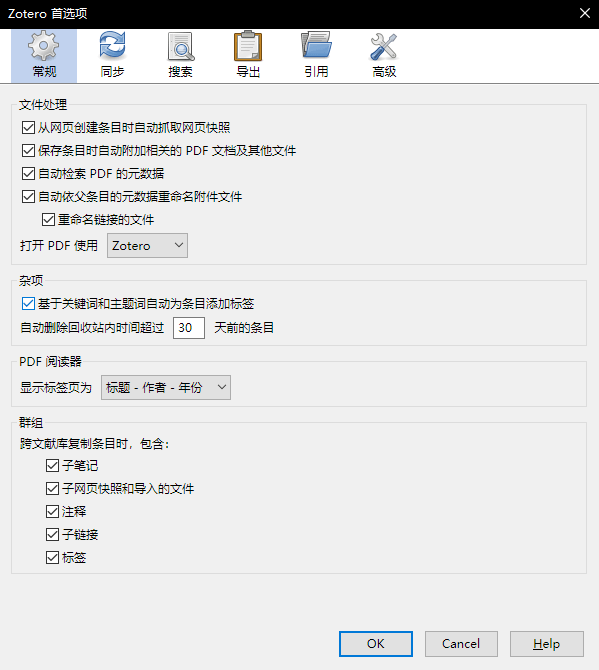
“同步”设置中,你可以注册账号并登录来进行多设备间文献库的同步,使用默认同步方式的话,Zotero 官方给你的是 300MB 的存储空间。
登录账号后的设置页面也不需要设置,保持默认即可。
在主界面点击这个小按钮即可同步文献库内的内容,在后面的章节,导入文献库之后,你可以尝试一下。
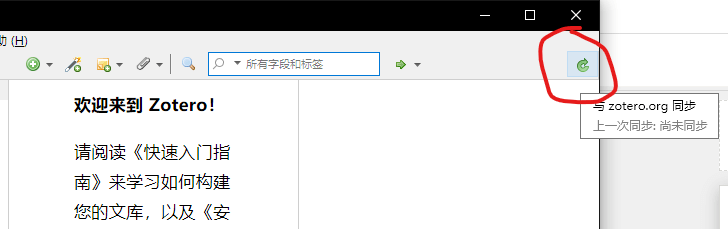
同样,你可以使用其他服务商提供的 WebDav 服务进行文献库的同步,国内比较知名的提供 WebDAV 存储服务商就是坚果云了,免费版的话,提供有每月 1GB 的上传流量和 3GB 的下载流量,存储量无限制,比 Zotero 官方好一些。
目前我还在使用官方给的 300MB,如果后续换用坚果云的话,会再更新教程的相关内容。
“搜索”和“导出”没有什么需要设置的地方,然后是“引用”设置:
在 引用 -> 样式 页面中,我们点击 样式管理器 下方的蓝字 获取更多样式…,此时会打开一个页面,如下图:
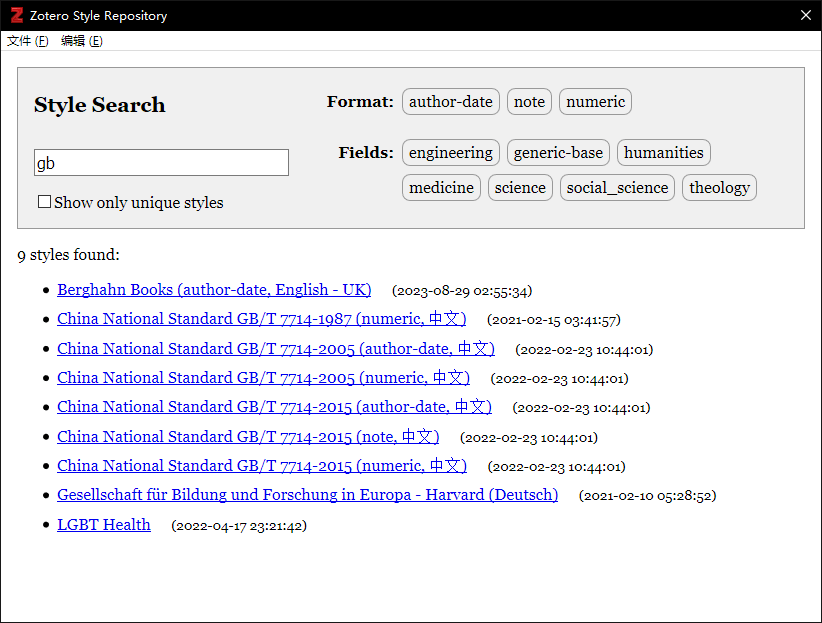
如图,我们在 Style Search 中搜索 gb 两个字符,即可找到国内常用的文献引用格式 GB/T 7714-2015 样式,选择(numeric, 中文),即可完成样式的下载,这在之后的参考文献目录生成的章节中会使用到。
回到软件设置页面,其他的设置不需要改动,然后转到 引用 -> 文档编辑软件 页面,如图:
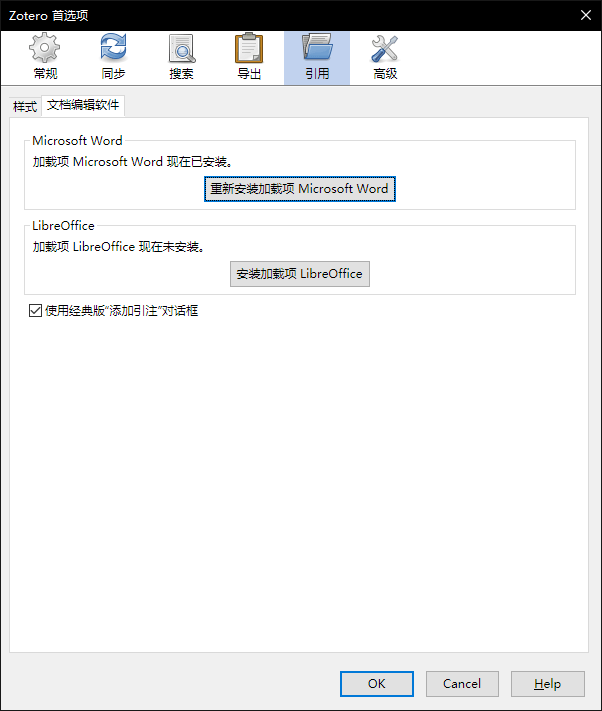
如果你写论文是使用 Word 的话,在此处安装 Word 加载项即可,具体使用方式在后续的参考文献生成章节会介绍。
如果你是使用 $\LaTex$ 的话,需要后续安装 zotero-better-bibtex 插件进行支持,对于插件的安装和使用及其兼容性,我目前还在学习使用 LaTeX,所以还没用上这款插件,如果使用上了的话会继续在文中更新相应内容。
页面最后一个选项,钩上,个人比较喜欢经典版的“添加引注”对话框,界面功能完善很多。
最后的“高级”设置中也没什么好设置的,保持默认即可。
文献导入
接下来,来实际操作一下如何导入文献。
首先打开 Google Scholar (需要魔法) https://scholar.google.com/
关于中文学术网站中文献的导入,在安装了茉莉花插件后就支持了。
随便搜点什么东西,然后就可以看到一页的各种文献,再点击浏览器扩展插件栏中的 Zotero Connector 图标,即鼠标移上去会显示有 Save to Zotero 字样的图标,会出现文献多选保存的界面:
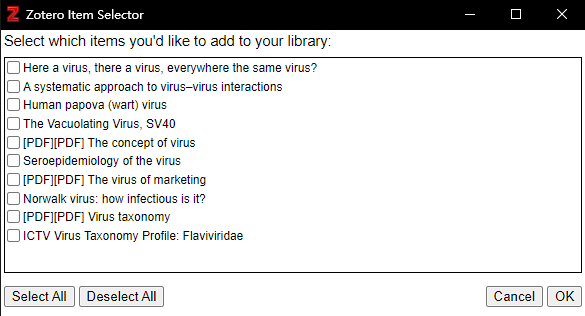
此时可选择你需要保存到 Zotero 的文献了,注意每行项目的前缀,表示了它的可下载内容的类型,有部分文献是提供 PDF 下载的,就会显示一个 [PDF] 的前缀。
可以先选择几个这样的文献来下载,方便之后的章节测试使用。
Zotero Connector 扩展支持多种文献形式,包括直接保存某个网页页面作为参考文献也是可以的,如果用国标的形式一般会显示为 [EB/OL] 的文献形式,即在线电子文档书籍
然后,回到 Zotero 程序的主页面,就可以看到主页面中出现了这几个文献的信息,包括标题及其作者。单击其中的一项,右边的栏目会显示出导入的文献的各项基本信息。
看向左边的栏目,我们可以为导入的文献创建分类,来有效地管理大量的文献内容:右键点击“我的文库”,可以新增分类,可以先添加一个名为“test”的分类;
按住 ctrl 点击多个文献或是按住 shift 点选头尾两个文献,即可选择多项文献,右键后点击添加分类,选择分类后即可将这些文献分到该分类下,这样左边栏目中“未分类条目”分类下的文献就移动到“test”分类下了。
参考文献生成
这里暂时只介绍 Word 的使用方法,如前文所说,LaTeX 还在学(
首先打开 Word,随便输入一些字符,假装正在写论文。在前文已经安装了 Word 加载项,此时在 Word 界面上方应该有显示 Zotero 的菜单项,如图:
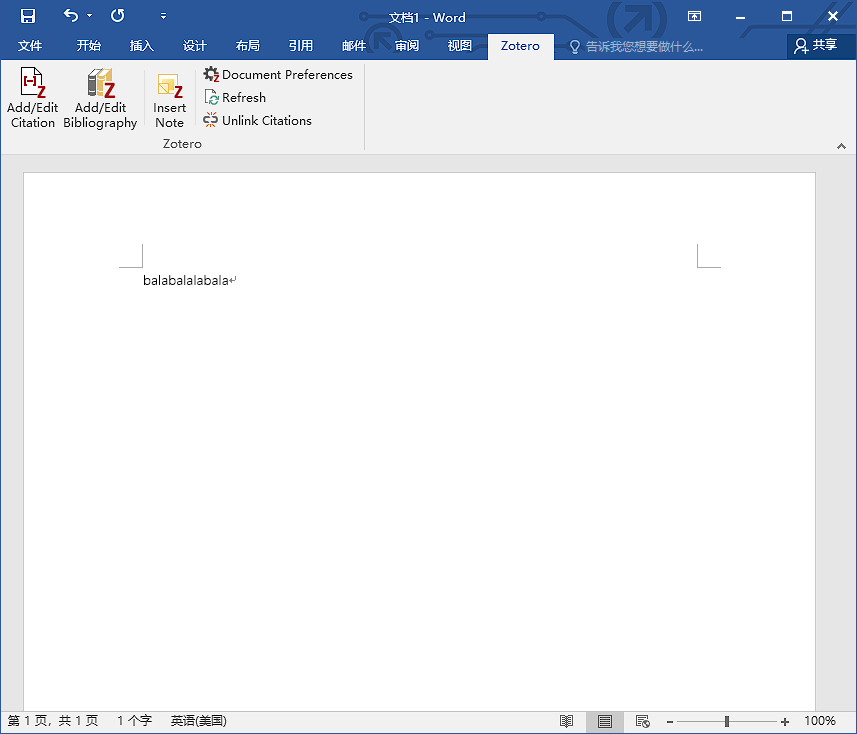
我们把光标移动到需要插入引注的地方,然后点击菜单栏中的 Add/Edit Citation 按钮,进入添加引注的窗口。
使用 Word 的 Zotero 加载项功能需要保持 Zetero 主程序运行
第一次在文档中添加引注的时候,会进入一个文档设置的窗口:
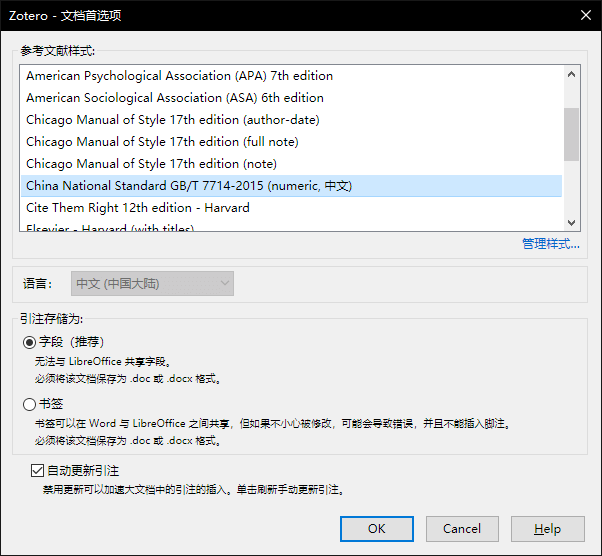
此时需要在“参考文献样式”列表中选择之前下载的 GB/T 7714 样式即可,然后点击 OK。
然后就会进入参考文献的选取窗口,选择你想引用的文献,确认,然后回到 Word 窗口就可以看到文章中已经多出来了一个上标引注。
接着,我们需要在文章尾部添加参考文献目录:把光标移动到文章最后,点击 Add/Edit Bibliography,即可直接在文章末尾添加文献目录了。
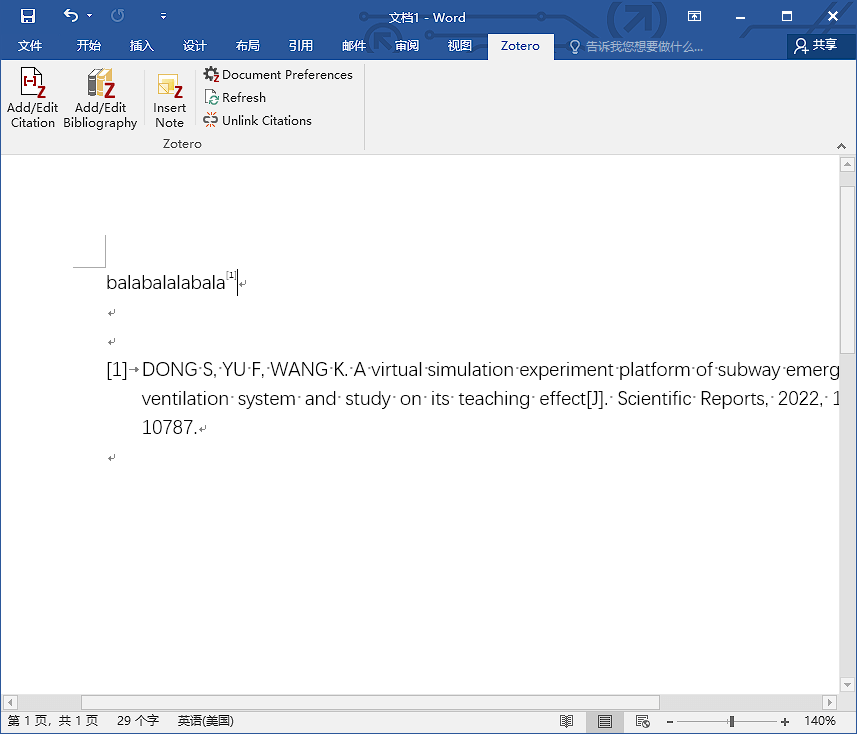
这个文献目录和文章中的引用序号都是能自动排序更新的,当你在文章中对引用做出了修改,只需要点击菜单栏中的 Refresh 按钮即可对全文的序号和末尾的文献列表进行更新,非常方便,可以自行增删几个参考文献做测试。
Zotero 插件
以上内容都是 Zotero 本体就提供的功能,虽然已经算是丰富,但是 Zotero 其更为强大的部分在于它的插件生态也非常丰富,接下来介绍几个功能实用且强大的插件:
jasminum:提供中文文献网站的支持,可在知网等文献网站上直接向 Zotero 导入文献数据。
zotero-style:提供文献界面功能增强,显示文献期刊的分区、影响因子,用户可对文献进行评分和排序,用户为文献添加自定义标签并显示在列表中,在列表中展示文献每页阅读进度和标注情况。
zotero-google-scholar-citation-count:提供文献的被引量数据,数据源来自于谷歌,所以需要更新数据时也需要魔法。
zotero-reference:在阅读文献的过程中,在侧面提供文中所使用的参考文献列表及其摘要。
zotero-pdf-preview:在程序主界面中,提供对文献 PDF 内容的预览。
通用安装方法
接下来介绍一下插件的通用安装方式:
首先打开 Zotero 程序主界面,点击上面菜单栏的 工具 -> 附加组件,随后会打开一个插件管理窗口。
你有两种安装方式可选:
- 将
.xpi后缀的插件文件直接从文件浏览器中拖到插件管理窗口 - 或点击窗口右上的齿轮图标,选择
Install Add-on From File,在弹出的窗口中选择.xpi后缀的插件文件
安装插件后重启 Zotero 程序。
接下来是各个插件的安装及配置介绍。
注意:目前 Zotero 6 稳定版不支持下列部分插件的最新测试版,不少声明更新后只支持 Zotero 7,所以自行下载的话,应该下载支持 Zotero 6 的稳定版
jasminum(茉莉花)
首先是茉莉花插件,提供了中文文献网站的支持,可在知网等文献网站上直接向 Zotero 导入文献数据。
该插件的官方仓库下载地址:https://github.com/l0o0/jasminum/releases/download/v0.2.7/jasminum-v0.2.7.xpi
下载完成后,根据上文提到的“通用安装方式”安装该插件。
安装完成后,进入 Zotero 软件的设置窗口,即 编辑 -> 首选项 ,可以观察到窗口中的上方菜单栏多了一个茉莉花的设置,第一页的“中文插件设置”按照图中设置即可。
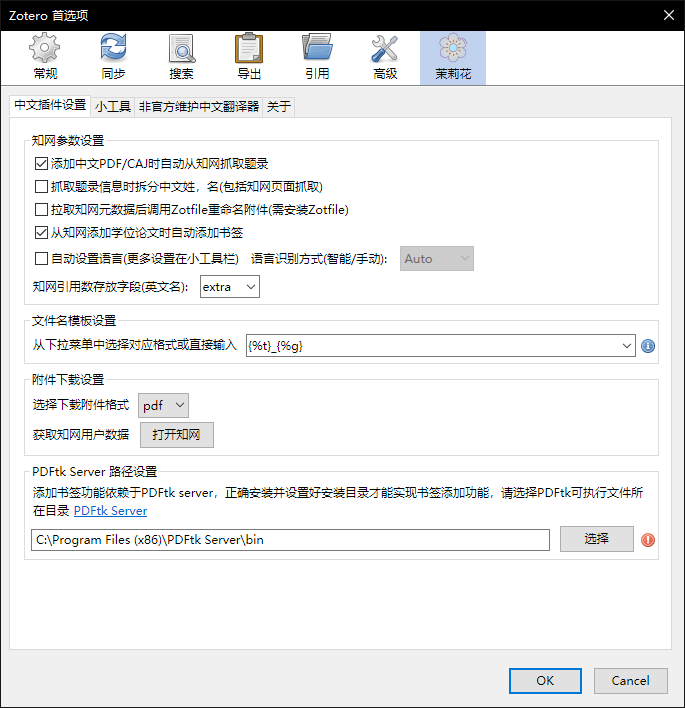
“小工具”则不需要设置,然后是“非官方维护中文翻译器”这里需要设置。
点击左下角的 更新全部 按钮,等待更新完成:
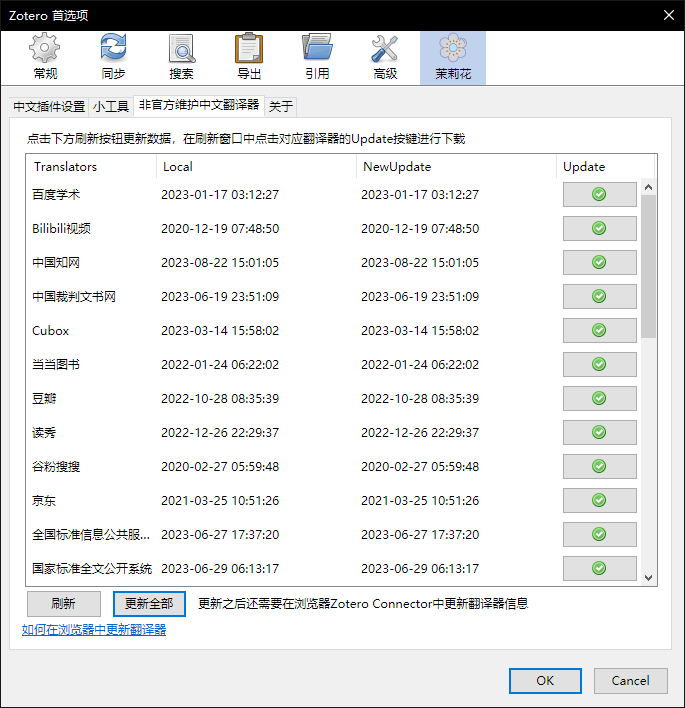
根据提示,还需要在浏览器中更新插件 Zotero Connector 的翻译器信息。
打开浏览器,找到 Zotero Connector 右键,点击 选项,进入插件设置的网页。
点击左侧的 Advanced 菜单项,转到如下图所示的页面,点击其中的“Translators”栏目中的 Update Translators 按钮,即可完成中文文献导入的设置。
注意:这个 Translator 和英译汉的“翻译器”并不是一回事,按照茉莉花官方仓库的说法,用“转换器”称呼其实更恰当且不容易混淆,正如上方的图片中展示,它实际上提供了中文网站导入文献信息这一转换行为的支持。
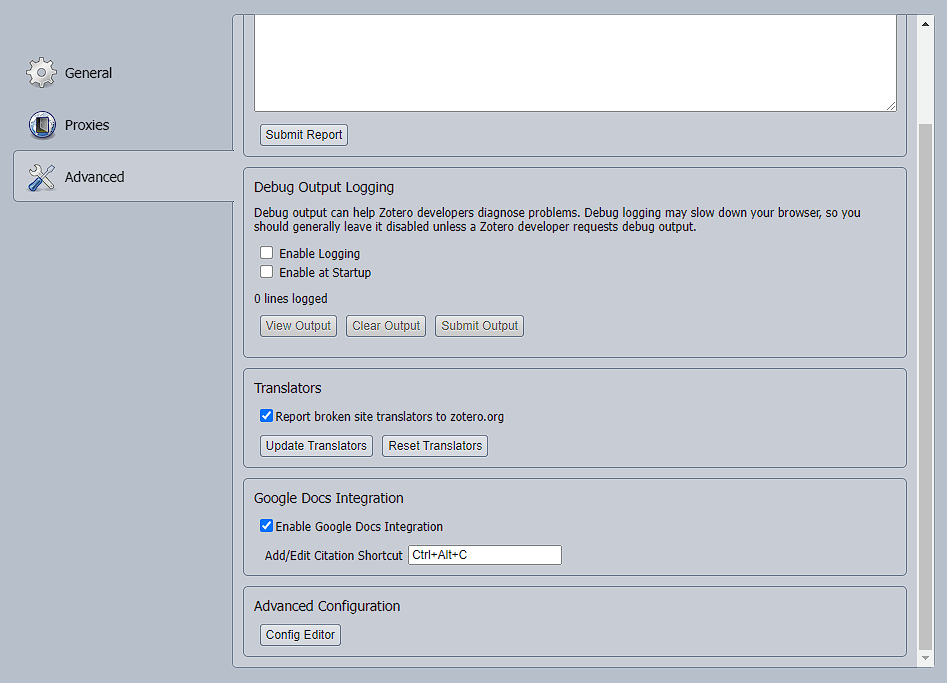
接下来就可以尝试从知网、维普、万方等国内文献平台导入文献了,操作方法类似前文在 Google scholar 中导入文献的操作。
zotero-style
该插件提供文献界面功能增强,显示文献期刊的分区、影响因子,用户可对文献进行评分和排序,用户为文献添加自定义标签并显示在列表中,在列表中展示文献每页阅读进度和标注情况。
安装及基本配置
插件官方仓库下载地址:https://github.com/MuiseDestiny/zotero-style/releases/download/2.6.7/zotero-style-fulltext.xpi
插件官方教程链接(需要注册账号查看):https://www.notion.so/Zotero-Style-bc2aebbbb6df4b7baa858e376e4fc5be
点击下载链接即可下载,按照前文所述的通用安装方法将插件安装到 Zotero 中,并重启 Zotero。
打开软件首选项设置,可以看到上方菜单项多了一个 Style,点击转到对应的设置页面。
根据我自己的个人喜好,按照图中勾选开启关闭相应的功能:
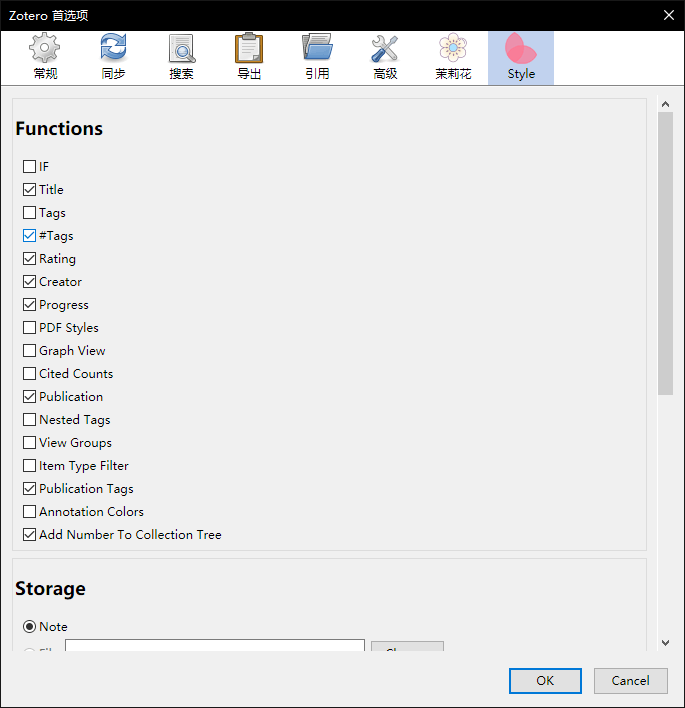
因为插件存在一些小BUG,所以建议是只开启需要用到的功能,如图中我勾选的功能:
- Title,列表文献标题显示阅读进度
- #Tags,列表中显示自定义标签内容
- Rating,列表中显示文献自定评级
- Creator,自定义文献作者显示格式
- Progress,列表显示文献标注情况
- Publication,列表显示文献所属期刊、会议、出版社等
- Add Number To Collection Tree,在左侧分类中显示各分类内文献数量
关于其他功能,如果有需要的可以前往官方教程查询使用说明。
往下翻,到“Setting”栏目,其中有两项可以设置一下:
- Background color for even row of items:即文献列表中偶数行的背景颜色,这里设置为灰色
#EFEFEF - Background color for selected item:即对于选中行的背景颜色,这里设置为蓝色
#99CCFF
如果你想换其他颜色,可以在这个网页上挑选颜色代码:https://tool.chinaz.com/tools/use
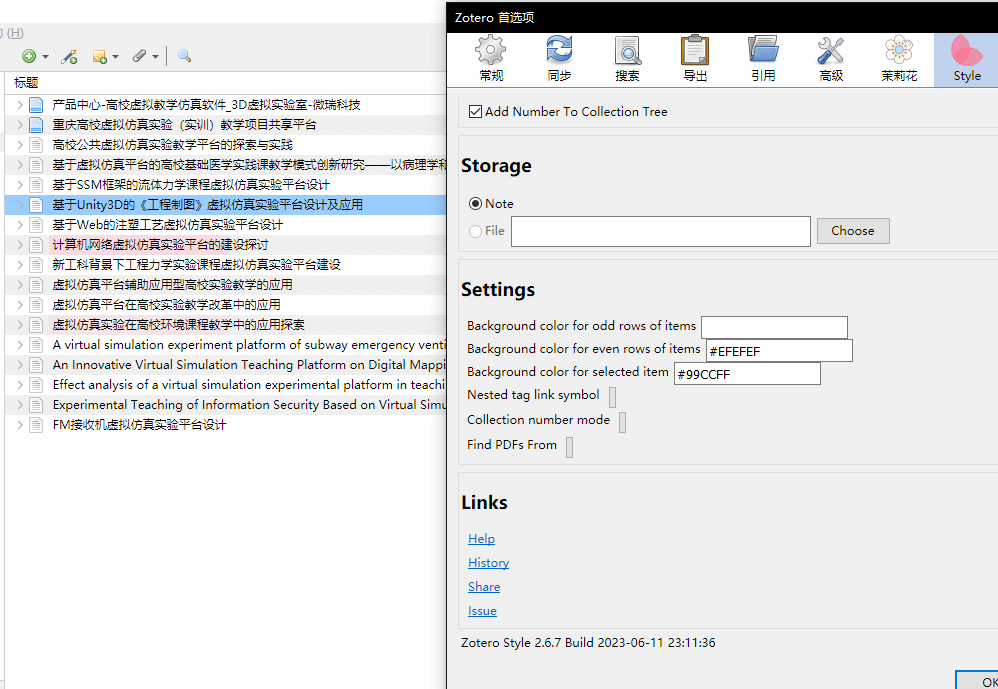
设置完成后,重启 Zotero。
配置界面列表
回到主界面,右键中间部分顶部的标题栏,可以看到出现一列菜单,如图:
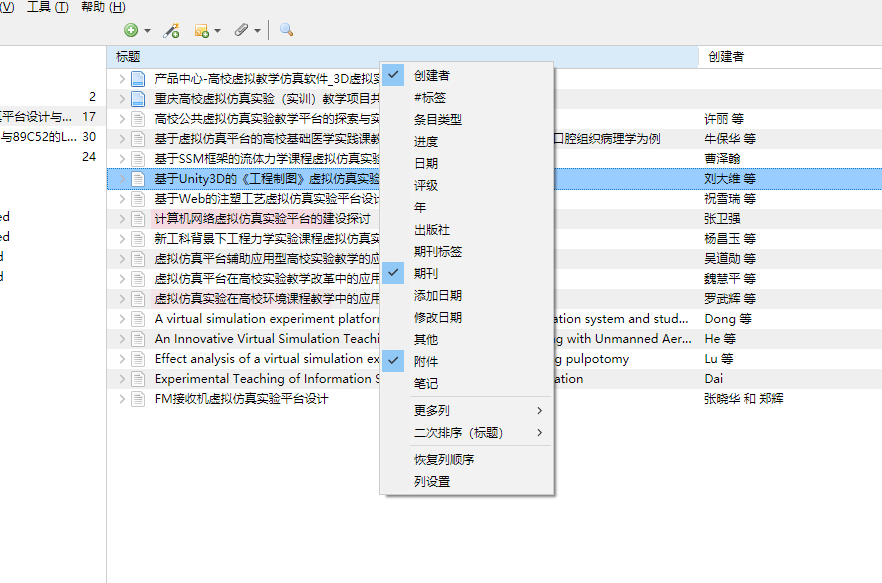
按照我个人喜好,我会钩上:
- 创建者
- #标签
- 进度
- 评级
- 年
- 期刊标签
- 期刊
然后拖动标题栏的标题,可以给各列显示的先后顺序调换;排序一下,可以得到如图的布局:

此时可能会发现有乱码,无须着急,现在需要对一些列进行设置。
跟上面的操作方式一样,右键需要修改的列的标题,在出现的菜单中选择 列设置,即可打开列设置的窗口。
进度列:如下图,将 Style 修改为 stack,相较原来的 bar,会用不同的颜色表示出文献内做标注的情况。
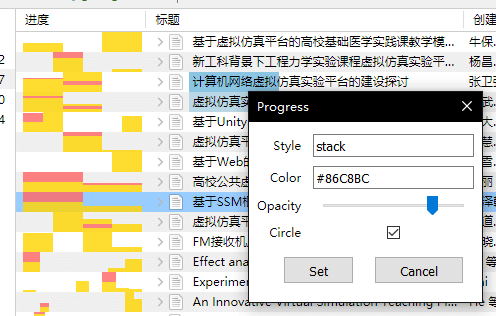
标题列:如下图,修改 Color 为 #3399CC,从原来的红色改为蓝绿色(符合个人审美),此处标志着论文每页的阅读时间
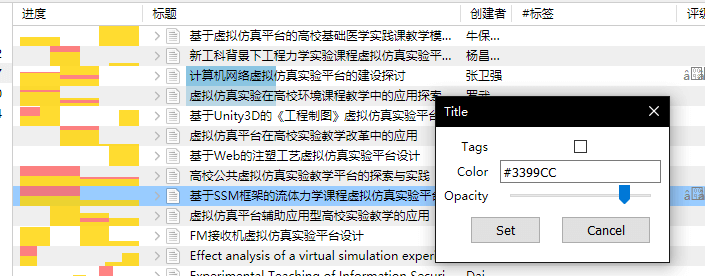
评级列:如下图,就把 Mark 和 Option 中的乱码修改为你喜欢的符号,如果是 Win10 的话,可以使用 win + . 组合键开启系统自带的符号菜单。
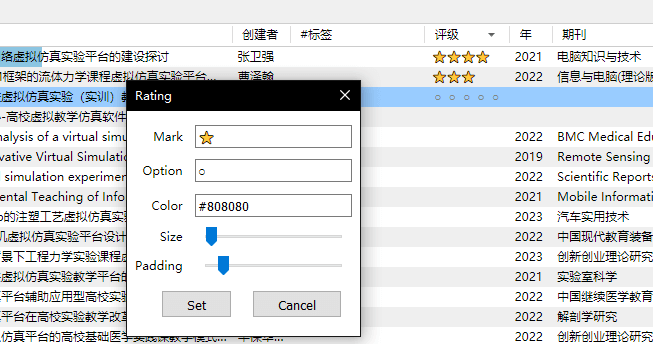
配置期刊标签
然后到了一个比较麻烦的部分,配置期刊标签,这包括了之前所说的显示期刊分区和影响因子的功能。该功能是通过调用 Easy Scholar 的服务来查询数据的,所以先要去他们的网站上注册(依据情况购买会员)
Easy Scholar:https://www.easyscholar.cc/
注册并登录后,点击右上角你的账户名,然后在弹出的菜单中点击 我的信息 转到后台管理界面。
点击左侧菜单栏的开放接口,复制在中间显示的 密钥SecretKey 后面的一串字符。

回到软件,打开首选项,点击 高级 -> 高级设置 -> 编辑器,提示警告,点 Accepting,在 Search 栏中搜索 easyscholar,筛选得到如下图的条目,双击,将复制到的密钥填入,确定,然后返回程序主界面。
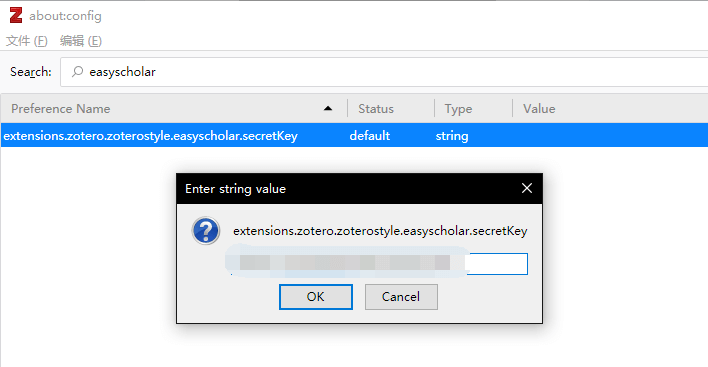
在主界面按组合键 Shift+p 可见如下图的菜单,点击更新期刊标签,就可以从 Easy Scholar 网站上获取期刊信息了
更新被引数是没有用的,这个功能在插件正式版中其实还没做出来,在测试版中已经做出来了,但是需要付费 50 给作者得到功能使用权。鉴于 Zotero 7 的稳定性不佳,所以被引数采用其他插件的功能而不使用本插件的功能
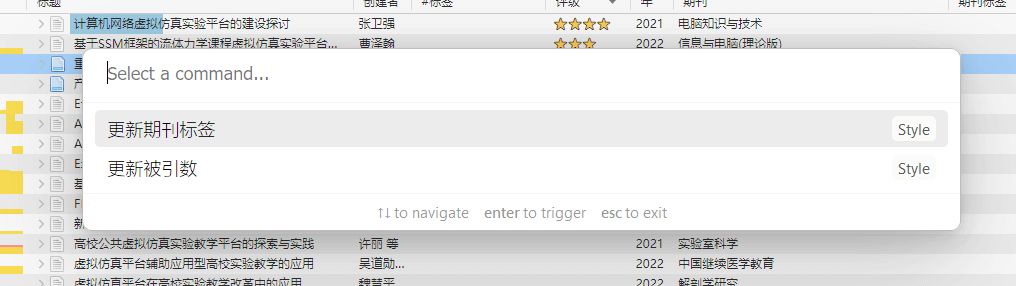
如果期刊标签没有出现,有可能有几个原因:
- 页面没有刷新:点一下左栏的其他分类再切回来就可以看到刷新了
- 列表中没有期刊收录在 SCI 中:那就去找些比较权威的文献导入进来试试
还没完,还需要对期刊标签列进行设置,右键“期刊标签”的标题列,点击 列设置,可如下图设置:
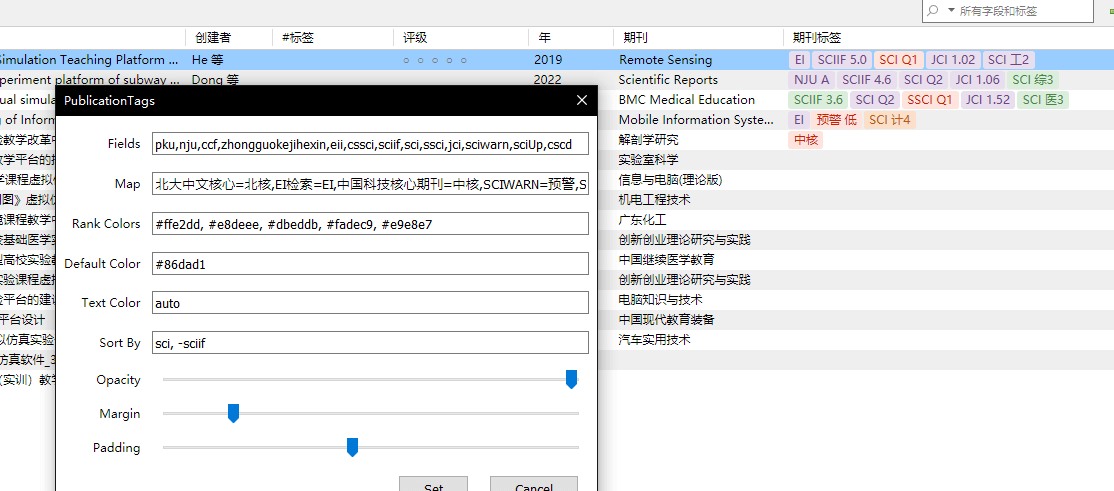
Fields 内填写你想要显示的期刊分类,具体可填写词语可参考下表(注意,分隔的逗号需要为英文字符的逗号)。
| Field | 来源 |
|---|---|
| ccf | 《中国计算机学会推荐国际学术会议和期刊、中文科技期刊目录-2019、计算领域高质量科技期刊分级目录》,数据集从高到低分为:A(T1), B(T2), C(T3)。 |
| swufe | 《西南财经大学学术期刊目录2018》,数据集从高到低分为:A+, A, B, C。 |
| cufe | 《中央财经大学期刊目录(2019版)》,数据集从高到低分为:AAA, AA, A。 |
| ssci | 《JCR-分区-影响因子-2022(2022.6.28).pdf》,数据集从高到低分为:Q1, Q2, Q3, Q4。 |
| sci | 《JCR-分区-影响因子-2022(2022.6.28).pdf》,数据集从高到低分为:Q1, Q2, Q3, Q4。 |
| sciif | 《JCR-分区-影响因子-2022(2022.6.28).pdf》,easyScholar将影响因子从10, 4, 2, 1, 0分为5个等级。 |
| jci | 《JCR-分区-影响因子-2022(2022.6.28).pdf》,easyScholar将JCI指数从3, 1, 0.5, 0 分为4个等级。 |
| sciif5 | 由于还未收集到最新5年影响因子数据,所以仍沿用2021年的数据。easyScholar将5年影响因子从10, 4, 2, 1, 0分为5个等级。 |
| ahci | 《JCR-分区-影响因子-2022(2022.6.28).pdf》。该数据集只有一个等级。 |
| fdu | 《复旦大学学位与研究生教育国内期刊指导目录(2018年1月修订)》,数据集从高到低分为:A, B。 |
| sjtu | 《上海交通大学SCISCIE论文A档B档期刊分类目录及其他刊物等级参考(2018.5)》,数据集从高到低分为:A, B。 |
| xmu | 《厦门大学人文社科核心学术期刊目录(2017)》,该数据集只有一个等级:一类。 |
| cssci | 《CSSCI来源期刊、扩展版目录2021-2022》。数据集从高到低分为:CSSCI, CSSCI扩展版。 |
| ruc | 《中国人民大学核心期刊目录2017》,数据集从高到低分为:A+, A, A-, B。 |
| cscd | 《中国科学引文数据库来源期刊列表(2021-2022 年度)》,数据集从高到低分为: 核心库,扩展库。 |
| swjtu | 《西南交通大学学术期刊分级目录(2017年修订版)》,数据集从高到低分为:A++, A+, A, B+, B。 |
| uibe | 《对外经济贸易大学科研奖励外文核心期刊专题分类目录》,数据集从高到低分为: A, A-, B。 |
| pku | 《中文核心期刊要目总览》(2020年版)》,该数据集只有一个等级。 |
| xdu | 《关于发布《西安电子科技大学高水平期刊目录(2021年)》的通知》,数据集从高到低分为: 一类贡献度,二类贡献度。 |
| sdufe | 《山东财经大学学术期刊分类目录》,数据集从高到低分为: 特类期刊, A1, A2, B, C。 |
| eii | EI检索《CPXSourceList062022.xlsx》,该数据集只有一个等级。 |
| nju | 《南京大学超一流、学科群一流、SCI A区和B区期刊目录.xlsx》,数据集从高到低分为: 超一流期刊(学科群一流期刊), A, B。 |
| zhongguokejihexin | 中国科技核心期刊目录 《2021年版中国科技核心期刊目录.pdf》, 该数据集只有一个等级。 |
| cqu | 《重庆大学人文社会科学类、自然科学类期刊分级目录》,数据集从高到低分为:A(权威期刊), B(重要期刊), C。 |
| hhu | 《河海大学高质量论文期刊及学术会议目录(自然科学类,不含计算机科学与技术、软件工程学科)》,数据集从高到低分为:A类,B类,C类。 |
| ajg | 《ABS-2021.pdf》英文约1700种。数据集从高到低分为:4*, 4, 3, 2, 1 |
| xju | 《新疆大学2020版自然科学、人文社科学术期刊目录,2021年人文社科学术期刊调整目录》。数据集从高到低分为:一区, 二区, 三区,四区, 五区。 |
| cug | 《中国地质大学科技类、人文社科类期刊分区总汇》。数据集从高到低分为:T1, T2, T3, T4, T5。 |
| fms | FMS管理科学高质量期刊推荐列表(2022) 。数据集从高到低分为:A(T1), B(T2), C, D。 |
| scu | 《四川大学-高质量科技期刊及学术会议分级参考方案(暂行)-2021年4月.xlsx》。数据集从高到低分为:A, A-, B, C, D, E。 |
| utd24 | 《互联网公开收集》, 该数据集只有一个等级。 |
| ft50 | 《互联网公开收集》 ,该数据集只有一个等级。 |
| sciUp | 中科院升级版 微信小程序:《中科院文献情报分区中心表2022年12月最新》数据集从高到低分为1区,2区,3区,4区。 |
| sciBase | 中科院基础版 微信小程序:《中科院文献情报分区中心表2021年12月最新》数据集从高到低分为1区,2区,3区,4区。 |
| sciwarn | 中科院预警 《国际期刊预警名单(试行)-2021.12.31》 ,该数据集只有一个等级。 |
| cju | 《长江大学自然科学高质量期刊(中国期刊)分级目录(2021版).pdf》数据集从高到低分为T1, T2, T3。 |
| zju | 《浙江大学国内学术期刊分级目录指南·2020版.pdf》数据集从高到低分为国内一级学术期刊,国内一级核心期刊。 |
个人使用的是下面的列表(我是计算机相关专业的)
pku,nju,ccf,zhongguokejihexin,eii,cssci,sciif,sci,ssci,jci,sciwarn,sciUp,cscdMap 中填写的是全名所对应的缩写,以便展示在文献列表中,而不需要看一大段长的全名,规则简单来说就是:全名1=缩写1,全名2=缩写2,以此类推(注意同样需要是英文逗号)
规则复杂来说的话,就是正则表达式,不会的话也可以不用搞这么复杂(
下面是自己用的一个缩写配置。
北大中文核心=北核,EI检索=EI,中国科技核心期刊=中核,SCIWARN=预警,SCI升级版=SCI,/医学(\d+)区/=医$1, /生物学(\d+)区/=生$1, /农林科学(\d+)区/=农$1, /环境科学与生态学(\d+)区/=环$1, /化学(\d+)区/=化$1, /工程技术(\d+)区/=工$1, /数学(\d+)区/=数$1, /物理与天体物理(\d+)区/=物$1, /地球科学(\d+)区/=地$1, /材料科学(\d+)区/=材$1, /计算机科学(\d+)区/=计$1, /经济学(\d+)区/=经$1, /法学(\d+)区/=法$1, /管理学(\d+)区/=管$1, /心理学(\d+)区/=心$1, /人文科学(\d+)区/=人$1, /教育学(\d+)区/=教$1, /综合性期刊(\d+)区/=综$1, 使用文献标签
文献标签比较容易操作,在阅读文献时或者在主界面的文献列表,在右边的分栏都可以看到有标签页面,可以在里面添加标签。
不过普通的标签是不会显示在文献列表中的,因为这些标签很多是导入的时候自动填写的,会显得多而杂乱,只有自己填写的标签才会显示在文献列表中。
如果要自己填写标签,只需要在右边栏点击 Add 按钮,在输入标签名的时候,前面带上 # 井号即可。
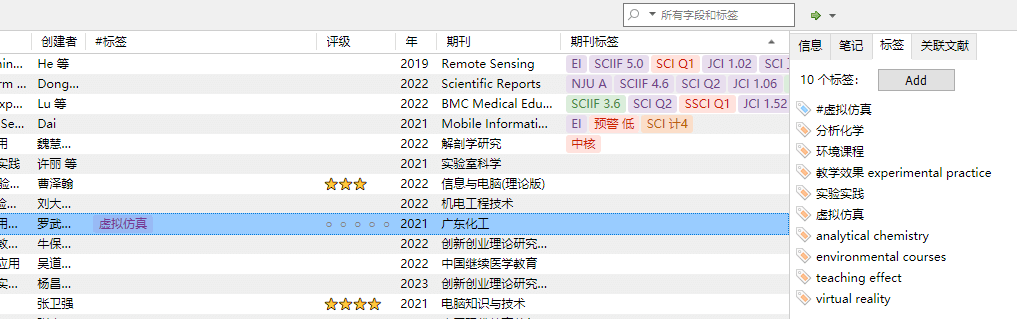
zotero-google-scholar-citation-count
先前提到,我们还差一个显示文献被引数的工具,这时候该插件就可以提供文献的被引量数据,数据源来自于谷歌,所以需要更新数据时也需要魔法。
从上面的链接中下载插件文件并安装到 Zotero 后,重启 Zotero,在主界面右键点击列标题栏,把“其他”列勾选上。
使用快捷键 Ctrl+a 来全选当前文献,右键并点击 Update Google Scholar Citation Count,等待列表的更新。
就可以看到在文献的“其他”列中,显示出了当前文献在 Google Scholar 中的被引量数据。
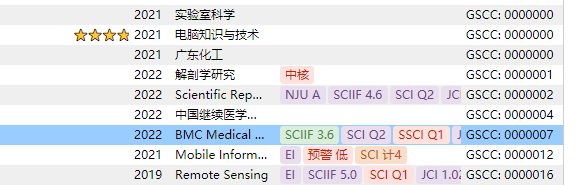
zotero-reference
该插件可以在阅读文献的过程中,在侧面提供文中所使用的参考文献列表及其摘要。
插件官方仓库下载链接:https://github.com/MuiseDestiny/zotero-reference/releases/download/0.5.8/zotero-reference.xpi
下载并安装好插件后,点开一篇文献,打开右侧的栏目,选择参考文献页面,此时还没有显示任何内容,点击刷新,插件就开始读取文献内的参考引用的内容,并显示在右侧栏目中。
鼠标停留在某一条文献上,可以看到该文献的作者等信息,点击浮动窗口中上面的红点可以切换搜索来源,可以看到该文献的摘要内容等等。
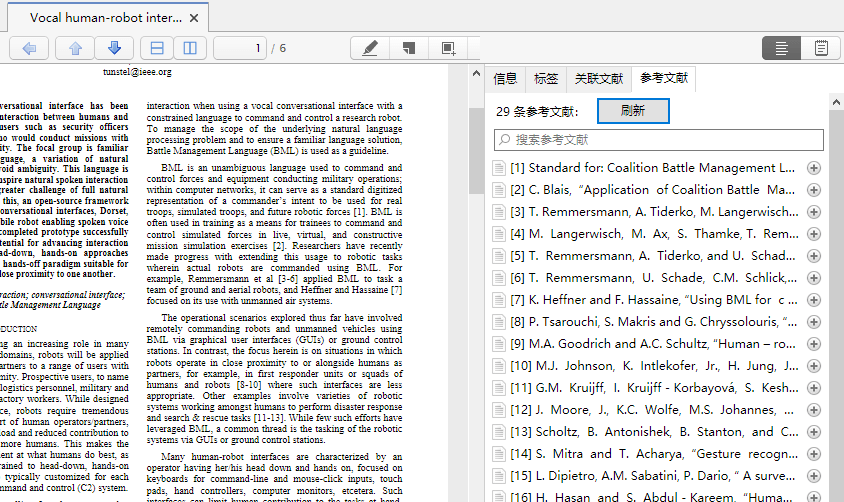
zotero-pdf-preview
这个插件功能很简单,甚至也不需要设置,开箱即用,就是在程序主界面中,提供对文献 PDF 内容的预览。
插件官方仓库下载链接:https://github.com/windingwind/zotero-pdf-preview/releases/download/0.3.7/zotero-pdf-preview.xpi
下载插件并安装后,重启 Zotero,打开主界面,选择一篇文献,就可以看到窗口右下角显示了该文献内容的预览,方便对多篇文献进行简要翻看。
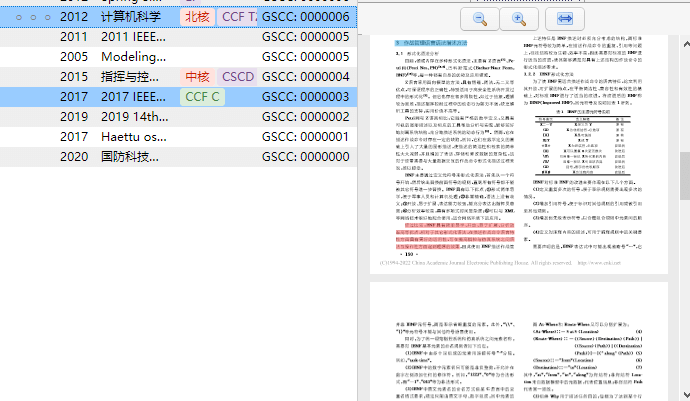
结尾
以上就是这段时间安装和配置 Zotero 的总结,把一些难点记录了一下,一些坑点也标注在文中,并把感觉不错的插件也推荐给大家。
如果各位对文章有什么疑惑,或是文章还有什么不足的地方,又或者是有好的插件想补充,欢迎在下方评论区给我留言!祝各位都能发出好的 paper!
本文由 StarryFK 创作,采用 知识共享署名4.0 国际许可协议进行许可
本站文章除注明转载/出处外,均为本站原创或翻译,转载前请务必署名
最后编辑时间为: Oct 3, 2023 at 06:45 pm
非常好笔记,爱来自北方的首都,瓷器!